Utilizzo dei thread in uno scenario Amazon QuickSight
Dopo aver creato uno scenario in QuickSight, i dati generati da Amazon Q vengono presentati in thread e blocchi. Un thread è una catena verticale di prompt e risposte. Un blocco è una singola coppia di prompt e risposta. Ogni thread può contenere un massimo di 15 blocchi e ogni scenario può contenere un massimo di 50 blocchi in totale su più thread.
Quando viene creato un nuovo thread, all'interno di un nuovo blocco viene visualizzato un elenco di prompt generati da Amazon Q. Quando scegli uno dei prompt da approfondire, Amazon Q analizza i dati pertinenti al prompt scelto e restituisce un riepilogo di tutti i risultati dei dati, le previsioni e le conclusioni che è possibile trarre dall'analisi. La schermata seguente mostra un blocco che ha generato un elenco di prompt da prendere in considerazione per un'analisi di un nuovo thread.
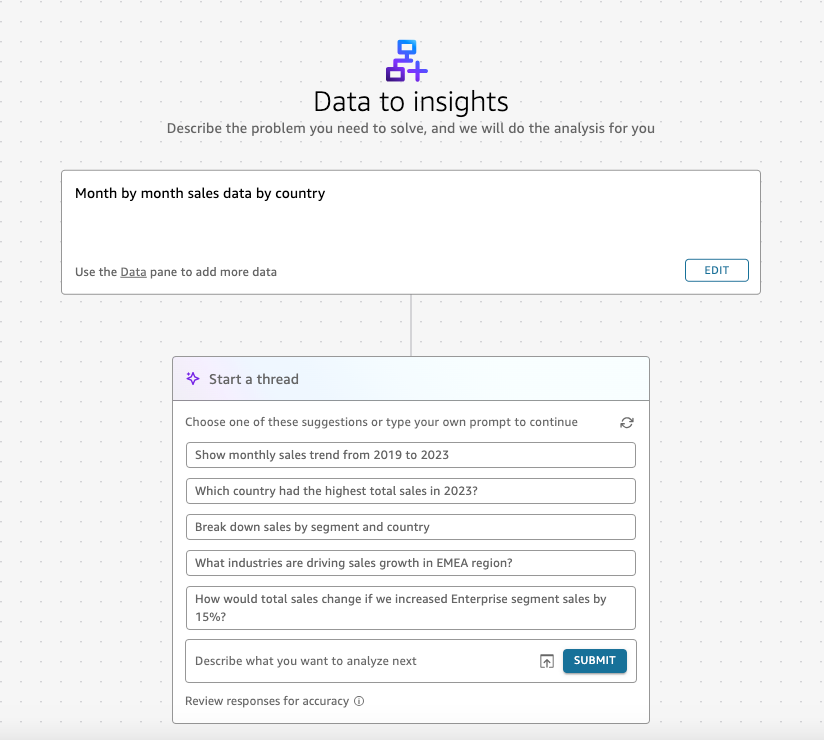
Per continuare il thread e approfondire il prompt, scegli il segno più (+) situato sotto il blocco per creare un nuovo blocco che contenga un nuovo elenco di prompt generati che tengono conto dei risultati del blocco precedente. Per iniziare un nuovo thread che analizza un aspetto diverso dei dati, scegli il segno più (+) sopra ogni blocco dello scenario per creare un nuovo thread. L'immagine seguente mostra uno scenario che contiene più thread.
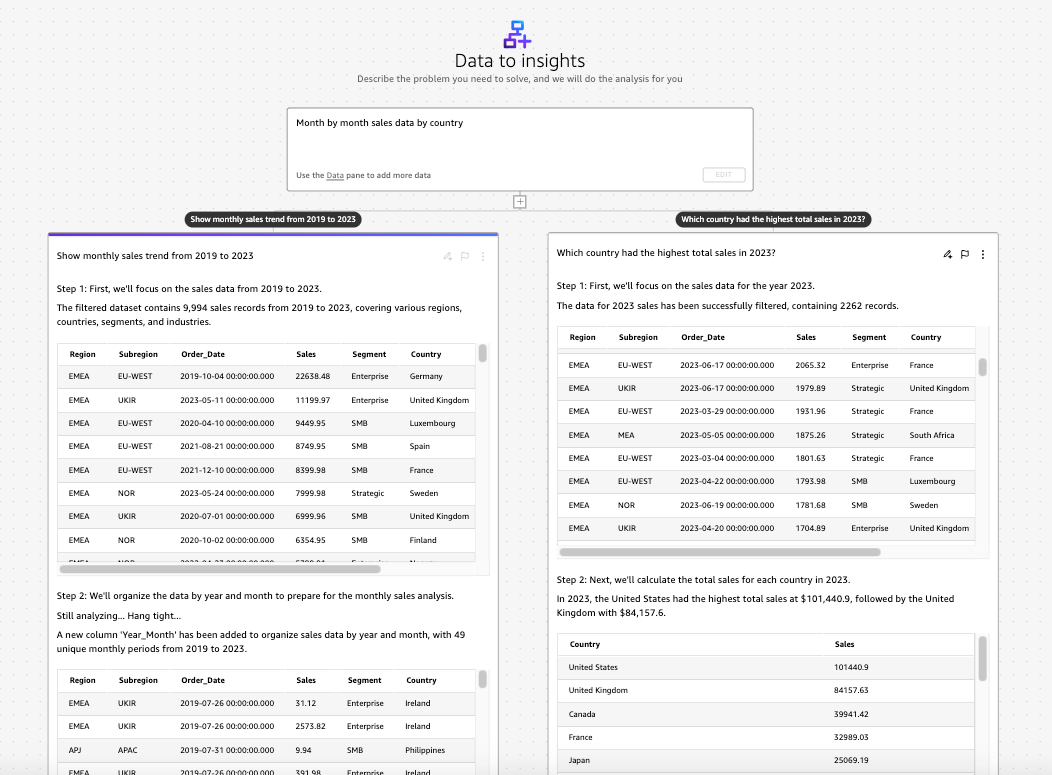
I blocchi possono essere compressi, duplicati o eliminati da uno scenario, purché il blocco che desideri modificare abbia terminato il caricamento. Per apportare modifiche a un blocco dell scenario, utilizza la seguente procedura.
Per comprimere, duplicare o eliminare un blocco
-
Apri la console QuickSight
. -
Scegli Scenari dal riquadro delle opzioni, quindi scegli lo scenario da modificare.
-
Passa al blocco che desideri modificare e scegli i puntini di sospensione (...) in alto a destra del blocco.
-
Eseguire una delle seguenti operazioni:
-
Per comprimere il blocco, scegli Comprimi. Per espandere un blocco compresso, scegli i puntini di sospensione in alto a destra del blocco, quindi scegli Espandi.
-
Per duplicare il blocco, scegli Duplica. Il blocco viene duplicato e inserito in un nuovo thread accanto al blocco originale.
-
Per eliminare il blocco, scegli Elimina.
-
Puoi anche modificare il prompt di un blocco per adattarlo meglio al tuo caso d'uso. Utilizza la procedura seguente per modificare un prompt del blocco.
Per modificare il prompt di un blocco
-
Apri la console QuickSight
. -
Scegli Scenari dal riquadro delle opzioni, quindi scegli lo scenario da modificare.
-
Passa al blocco che desideri modificare e scegli Modifica blocco.
-
Nella finestra a comparsa Modifica blocco che appare, inserisci una nuova descrizione per il blocco, quindi scegli Applica.
Dopo aver modificato un prompt, Amazon Q analizza i dati e restituisce una nuova analisi generata che riflette le modifiche apportate al prompt.